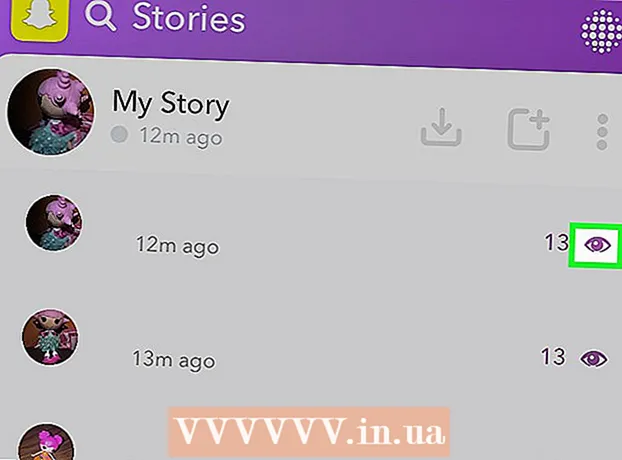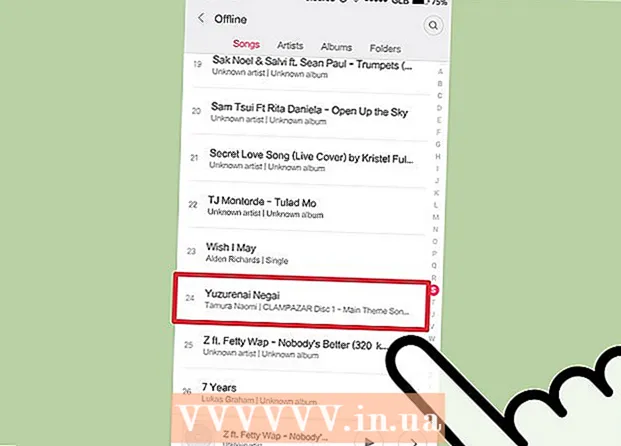작가:
Roger Morrison
창조 날짜:
27 구월 2021
업데이트 날짜:
21 6 월 2024

콘텐츠
- 단계로
- 4 가지 방법 중 1 : 공학용 계산기에서 분수 버튼 사용
- 4 가지 방법 중 2 : 온라인 계산기 사용
- 4 가지 방법 중 3 : 분수를 10 진수로 변환
- 4 가지 방법 중 4 : 분수를 백분율로 쓰기
- 팁
분수로 숫자를 계산하는 것은 계산기를 사용하더라도 까다로울 수 있습니다. 분수 버튼을 사용하여 계산기에 분수를 쓸 수 있습니다. 계산기에이 기능이없는 경우 가능하면 온라인 계산기를 사용하십시오. 또 다른 옵션은 분수를 소수로 변환하거나 분수를 백분율로 변환하는 것입니다.
단계로
4 가지 방법 중 1 : 공학용 계산기에서 분수 버튼 사용
 필요한 경우 계산기를 계산기 모드로 전환하십시오. 모드 버튼을 눌러 메뉴로 들어갑니다. 수학 모드를 시작하려면 목록에서 "math"를 선택하십시오. 화면에 "수학"이 표시되는지 확인하여 수학 모드인지 확인합니다.
필요한 경우 계산기를 계산기 모드로 전환하십시오. 모드 버튼을 눌러 메뉴로 들어갑니다. 수학 모드를 시작하려면 목록에서 "math"를 선택하십시오. 화면에 "수학"이 표시되는지 확인하여 수학 모드인지 확인합니다. - 계산기에 계산기 모드가 없을 수 있습니다.
- 일부 계산기에는 계산기 모드가 없어도 분수 버튼이 있습니다.
 분수 버튼을 눌러 분수를 입력하세요. 흰색 상자, x / y 또는 b / c 위에 검은 색 상자가있는 버튼을 찾습니다. 계산기의 분수 기능에 액세스하려면이 버튼을 누르십시오.
분수 버튼을 눌러 분수를 입력하세요. 흰색 상자, x / y 또는 b / c 위에 검은 색 상자가있는 버튼을 찾습니다. 계산기의 분수 기능에 액세스하려면이 버튼을 누르십시오. - 분수 기능이 켜져 있으면 계산기 화면에 분수 템플릿이 표시됩니다. 이것은 두 개의 빈 상자처럼 보일 것입니다. 상자 사이에 수평선이 있습니다.
- 일부 계산기에서는 상자가 수평선 역할을하는 "L"로 구분됩니다.
다른: 대분수를 입력 할 때 분수 키의 Shift 키를 누르십시오. 그러면 분수에 정수를 입력 할 수있는 세 번째 분수 템플릿 상자가 삽입됩니다. 이 상자에서 커서가 시작되므로 분수를 입력하기 전에 정수를 입력하십시오.
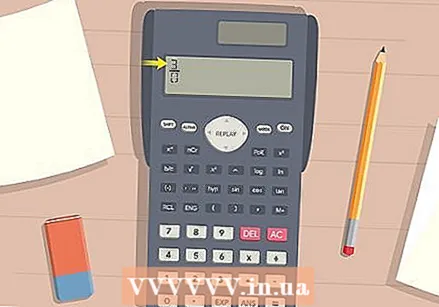 상단 상자에 카운터를 입력하십시오. 커서는 분수의 상단 상자에서 시작됩니다. 계산기 키보드를 사용하여 분자 (분수의 맨 위 숫자)를 입력하십시오.
상단 상자에 카운터를 입력하십시오. 커서는 분수의 상단 상자에서 시작됩니다. 계산기 키보드를 사용하여 분자 (분수의 맨 위 숫자)를 입력하십시오. - 예를 들어 분수가 4/5라고 가정 해 보겠습니다. 그런 다음 상단 상자에 "4"를 입력합니다.
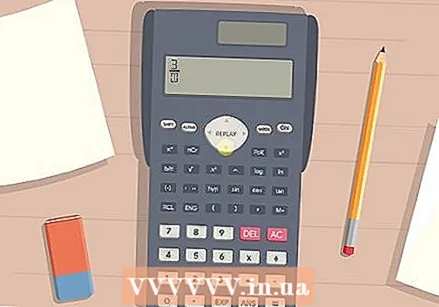 아래쪽 화살표를 눌러 커서를 아래쪽 상자로 이동합니다. 계산기 키보드에서 화살표 키를 찾습니다. 그런 다음 아래쪽 화살표를 입력하여 커서를 템플릿의 아래쪽 상자로 이동합니다.
아래쪽 화살표를 눌러 커서를 아래쪽 상자로 이동합니다. 계산기 키보드에서 화살표 키를 찾습니다. 그런 다음 아래쪽 화살표를 입력하여 커서를 템플릿의 아래쪽 상자로 이동합니다. - 템플릿에서 "L"을 사용하여 상자를 구분하는 경우 커서를 이동하려면 오른쪽을 가리키는 화살표를 눌러야 할 수 있습니다. 아래쪽 화살표가 작동하지 않으면 해당 화살표를 사용해보십시오.
 하단 상자에 분모를 입력합니다. 키보드를 사용하여 분모 (분수의 하단 숫자)를 입력하십시오. 그런 다음 분수가 계산기 화면에 올바르게 표시되는지 확인하십시오.
하단 상자에 분모를 입력합니다. 키보드를 사용하여 분모 (분수의 하단 숫자)를 입력하십시오. 그런 다음 분수가 계산기 화면에 올바르게 표시되는지 확인하십시오. - 예를 들어 분수가 4/5이면 하단 상자에 "5"를 입력합니다. 그런 다음 분수가 4/5를 정확하게 나타내는 지 확인하십시오.
4 가지 방법 중 2 : 온라인 계산기 사용
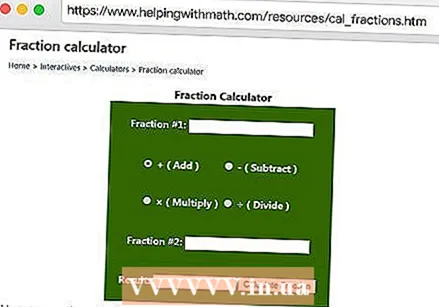 분수 계산기를 온라인으로 검색하십시오. 온라인 계산기는 분수를 계산하는 또 다른 방법이지만 문제를 해결하려면 인터넷 사용 권한이 있어야합니다. 즐겨 찾는 브라우저에 "분수 계산기"를 입력하고 검색을 클릭하여 온라인 계산기를 찾으십시오.
분수 계산기를 온라인으로 검색하십시오. 온라인 계산기는 분수를 계산하는 또 다른 방법이지만 문제를 해결하려면 인터넷 사용 권한이 있어야합니다. 즐겨 찾는 브라우저에 "분수 계산기"를 입력하고 검색을 클릭하여 온라인 계산기를 찾으십시오. - https://www.helpingwithmath.com/resources/cal_fractions.htm에서 온라인 분수 계산기를 찾을 수 있습니다.
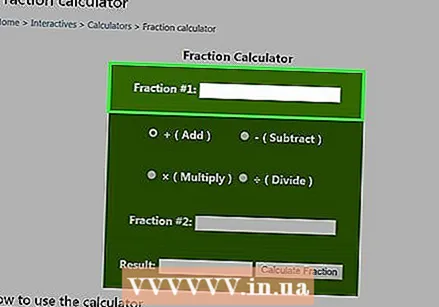 계산기 상단 상자에 첫 번째 분수를 입력합니다. 대부분의 온라인 계산기에는 두 개의 상자가 있으므로 두 개의 분수로 더하기, 빼기, 곱하기 또는 나눌 수 있습니다. 계산기의 상단 상자에 첫 번째 분수를 입력합니다.
계산기 상단 상자에 첫 번째 분수를 입력합니다. 대부분의 온라인 계산기에는 두 개의 상자가 있으므로 두 개의 분수로 더하기, 빼기, 곱하기 또는 나눌 수 있습니다. 계산기의 상단 상자에 첫 번째 분수를 입력합니다. - 모든 온라인 계산기에는 다른 지침이 있습니다. 사용중인 온라인 계산기의 지침을 따르십시오.
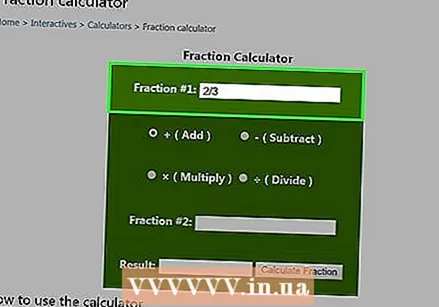 분자 뒤에 슬래시와 분모를 입력합니다. 키보드를 사용하여 분수 (분자)에서 가장 높은 숫자를 입력합니다. 그런 다음 슬래시를 누릅니다. 마지막으로 하단 숫자 (분모)를 입력합니다.
분자 뒤에 슬래시와 분모를 입력합니다. 키보드를 사용하여 분수 (분자)에서 가장 높은 숫자를 입력합니다. 그런 다음 슬래시를 누릅니다. 마지막으로 하단 숫자 (분모)를 입력합니다. 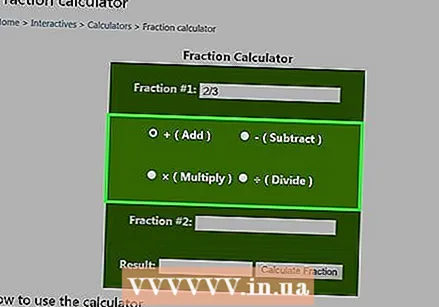 더하기, 빼기, 곱하기 또는 나누기를 선택합니다. 커서를 사용하여 수행 할 작업 유형을 클릭합니다. 더하기, 빼기, 곱하기 또는 나누기를 선택합니다. 선택 항목 옆에 원이 강조 표시되어 있는지 확인하십시오.
더하기, 빼기, 곱하기 또는 나누기를 선택합니다. 커서를 사용하여 수행 할 작업 유형을 클릭합니다. 더하기, 빼기, 곱하기 또는 나누기를 선택합니다. 선택 항목 옆에 원이 강조 표시되어 있는지 확인하십시오. - 사용중인 계산기가 수행 할 작업을 입력해야하는 경우 키보드를 사용하여 작업을 입력합니다.
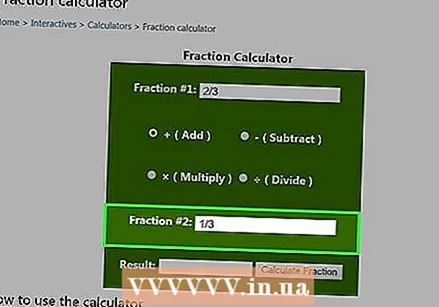 두 번째 분수를 하단 상자에 놓습니다. 키보드를 사용하여 분자를 입력 한 다음 슬래시를 입력합니다. 분모를 입력하여 분수를 반올림하십시오.
두 번째 분수를 하단 상자에 놓습니다. 키보드를 사용하여 분자를 입력 한 다음 슬래시를 입력합니다. 분모를 입력하여 분수를 반올림하십시오. - 계산 버튼을 클릭하기 전에 분수를 확인하여 정확하게 입력했는지 확인하십시오.
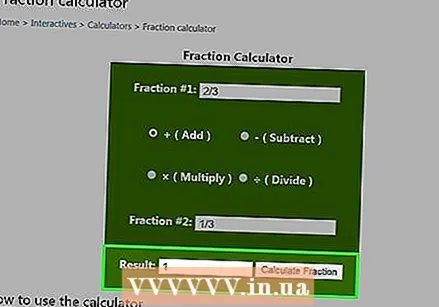 답을 얻으려면 "계산"버튼을 클릭하십시오. "계산"버튼을 누르면 계산기가 작업을 수행합니다. 이것은 당신에게 답을 줄 것입니다.
답을 얻으려면 "계산"버튼을 클릭하십시오. "계산"버튼을 누르면 계산기가 작업을 수행합니다. 이것은 당신에게 답을 줄 것입니다. - 사용중인 계산기에 따라 계산 버튼의 이름이 약간 다를 수 있습니다. 예 : "분수 계산".
4 가지 방법 중 3 : 분수를 10 진수로 변환
 분자를 분모로 나누면 십진수를 얻을 수 있습니다. 분자는 분수에서 가장 높은 숫자입니다. 계산기에 카운터를 입력 한 다음 공유 버튼을 누르십시오. 그런 다음 계산기에 하단 숫자 (분모)를 입력합니다. 등호를 눌러 십진수를 얻으십시오.
분자를 분모로 나누면 십진수를 얻을 수 있습니다. 분자는 분수에서 가장 높은 숫자입니다. 계산기에 카운터를 입력 한 다음 공유 버튼을 누르십시오. 그런 다음 계산기에 하단 숫자 (분모)를 입력합니다. 등호를 눌러 십진수를 얻으십시오. - 예 : 3/4 = 0.75.
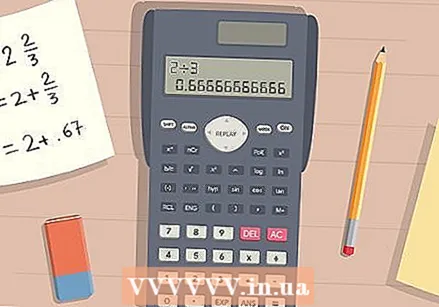 대분수로 정수를 쓰고 10 진수를 씁니다. 혼합 수에는 정수와 분수가 모두 포함됩니다. 분수를 소수점으로 변환하면 정수는 동일하게 유지됩니다. 답안 상자에 정수를 쓴 다음 분수의 분자를 분모로 나눕니다. 정수 뒤에 소수점을 놓고 분수를 나눌 때 얻은 소수를 적어 둡니다.
대분수로 정수를 쓰고 10 진수를 씁니다. 혼합 수에는 정수와 분수가 모두 포함됩니다. 분수를 소수점으로 변환하면 정수는 동일하게 유지됩니다. 답안 상자에 정수를 쓴 다음 분수의 분자를 분모로 나눕니다. 정수 뒤에 소수점을 놓고 분수를 나눌 때 얻은 소수를 적어 둡니다. - 예를 들어 대분수가 2-2 / 3라고 가정 해 보겠습니다. 그런 다음 2/3 = 0.67을 수행합니다. 2.67을 십진수로 씁니다.
다른: 대분수를 가분수로 작성하여 쉽게 십진수로 변환 할 수도 있습니다. 예를 들어 대분수가 1-3 / 4라고 가정 해 보겠습니다. 정수는 단순화 된 분수를 나타 내기 때문에 1 x 4 = 4를 곱하여 시작하십시오. 그런 다음 4 + 3 = 7을 수행하십시오. 가분수는 7/4가됩니다. 그런 다음 7/4 = 1.75를 수행하여 10 진수를 얻을 수 있습니다.
 두 분수를 계산하기 전에 소수로 변환하십시오. 두 분수를 더하거나 빼거나 곱하거나 나누는 경우 나누기를 사용하여 각 분수를 개별적으로 10 진수로 변환합니다. 그런 다음 십진수를 사용하여 답을 계산하십시오.
두 분수를 계산하기 전에 소수로 변환하십시오. 두 분수를 더하거나 빼거나 곱하거나 나누는 경우 나누기를 사용하여 각 분수를 개별적으로 10 진수로 변환합니다. 그런 다음 십진수를 사용하여 답을 계산하십시오. - 예를 들어 1/2 + 3/5를 계산한다고 가정 해 보겠습니다. 먼저 1/2 = 0.50을 계산합니다. 그런 다음 3/5 = 0.60을 수행합니다. 마지막으로 0.50 + 0.60 = 1.10을 수행합니다.
4 가지 방법 중 4 : 분수를 백분율로 쓰기
 맨 위 숫자를 맨 아래 숫자로 나눕니다. 브레이크 라인을 브레이크 라인으로 취급하십시오. 계산기에 상단 숫자를 입력 한 다음 나누기를 클릭합니다. 분수의 맨 아래 숫자를 입력 한 다음 등호를 클릭하십시오. 이것은 당신에게 십진수를 줄 것입니다.
맨 위 숫자를 맨 아래 숫자로 나눕니다. 브레이크 라인을 브레이크 라인으로 취급하십시오. 계산기에 상단 숫자를 입력 한 다음 나누기를 클릭합니다. 분수의 맨 아래 숫자를 입력 한 다음 등호를 클릭하십시오. 이것은 당신에게 십진수를 줄 것입니다. - 예를 들어 1/4 = 0.25를 입력합니다.
 결과에 100을 곱하여 백분율로 변환합니다. 100에서 1 %를 가져 오므로 10 진수에 100을 곱하면 1 %가됩니다. 계산기에 십진수를 입력 한 다음 곱하기 버튼을 누릅니다. 100을 입력 한 다음 등호를 클릭합니다.
결과에 100을 곱하여 백분율로 변환합니다. 100에서 1 %를 가져 오므로 10 진수에 100을 곱하면 1 %가됩니다. 계산기에 십진수를 입력 한 다음 곱하기 버튼을 누릅니다. 100을 입력 한 다음 등호를 클릭합니다. - 예를 들어 0.25 x 100 = 25를 계산합니다.
- 쉼표를 오른쪽으로 두 군데 이동할 수도 있습니다.
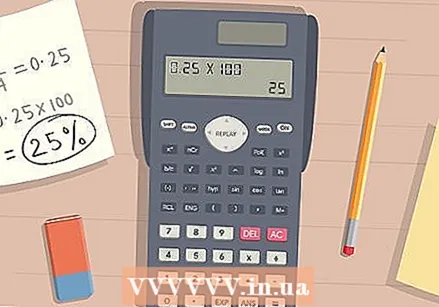 숫자 뒤에 백분율 기호를 붙여 백분율임을 나타냅니다. 숫자를 쓸 때 숫자 뒤에 백분율 기호를 넣어 백분율로 만드십시오. 이것은 숫자가 100의 백분율임을 나타냅니다.
숫자 뒤에 백분율 기호를 붙여 백분율임을 나타냅니다. 숫자를 쓸 때 숫자 뒤에 백분율 기호를 넣어 백분율로 만드십시오. 이것은 숫자가 100의 백분율임을 나타냅니다. - 예 : 25 %를 씁니다.
팁
- 답을 기록 할 때는 항상 가장 작은 용어로 분수를 쓰십시오. 예를 들어 2/4에서 1/2로 단순화하십시오. 같은 방법으로 5/4에서 1 1/4을 단순화하십시오.